
在使用U盘重装电脑系统的过程中,我们一般需要设置U盘启动安装。 许多用户不知道这一步。 有的用户想知道联想电脑重装系统要按哪个键进入U盘启动。 下面教大家联想电脑重装系统进入U盘启动键的方法和步骤。
如果要使用U盘重装系统,需要进入BIOS界面,将U盘设置为第一启动项。不过新电脑普遍支持U盘启动的快捷键,如F12、F11、ESC等。等等,由于不同品牌的电脑有不同的启动快捷键,很多用户不知道进入U盘启动联想电脑重装系统按哪个键。下面小编就为大家介绍一下联想电脑重装系统进入U盘启动按钮的分步教程。一起来看看吧。
工具/材料:
系统版本:windows10系统
品牌型号:联想扬天M51-80A-ISE
方法/步骤:
方法一:U盘启动快捷键
1、重装联想电脑系统时应该按哪个键启动U盘?首先,将U盘启动盘插入联想电脑,开始时快速连续按F12。

2、调出开机管理菜单界面。 如果有两个U盘,则EFI USB Device表示uefi模式,USB HDD表示legacy模式。 根据需要选择U盘启动项,回车即可成功进入U盘。 启动。

方法二:联想笔记本通过Novo一键恢复键选择U盘启动
1、插入U盘启动盘,在关机状态下按novo一键恢复键,有的在电源键旁边,有的在两侧,如果是小孔,需要使用牙签;



方法三:bios设置U盘启动 legacy模式
1、如果制作的是legacy模式启动U盘,预装win8/win10的机型需要改BIOS,启动时按F2或Fn+F2进入BIOS,如果没反应,则关机时按下Novo恢复键,在Novo Button Menu菜单中选择BIOS Setup回车;

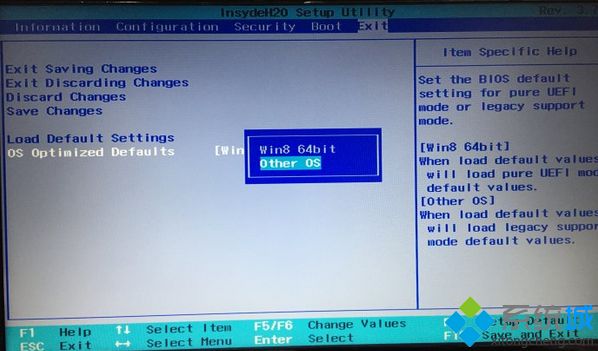



以上就是联想电脑开机按什么键重装系统的方法,大部分联想电脑是按F12来选择U盘启动盘重装系统,希望对大家有帮助






